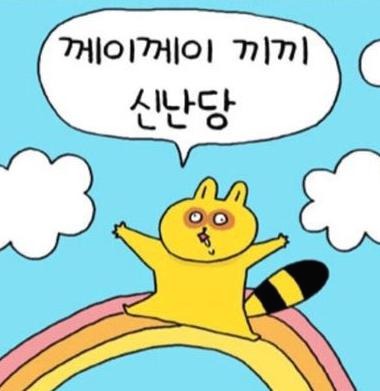티스토리 뷰
안녕하세요.
오늘은 윈도우10 메모장 단축키를
만들어 보겠습니다.
저도 메모장을 자주 사용하는데요.
컴퓨터를 하면서 쉽게 메모할 수 있어서
자주 사용하는 편입니다.
메모장 아이콘을 찾아서 열어도 되지만
시간 단축을 위해서는 단축키를 설정해서
단축키로 열면 빠르고 편합니다.
왼쪽 아래 시작 버튼을 클릭하면
위 사진처럼 나옵니다.
Windows 보조프로그램을 클릭하면
그림판, 메모장, 워드패드 등이 나옵니다.
메모장 위에 마우스를 올리고 오른쪽
버튼을 눌러주세요.
우클릭을 하면 위 사진처럼 나옵니다.
시작 화면에 고정 아래에 자세히가
있는데요.
자세히를 클릭하면 파일 위치 열기가
있습니다.
클릭 해주세요.
메모장 파일 위치가 나옵니다.
바로가기가 있는 폴더가 나오는데요.
메모장을 클릭하고 우측 마우스를
클릭해주세요.
위 사진처럼 나오면 맨 아래에 속성을
클릭 해주시면 됩니다.
메모장 속성이 나오는데요.
바로가기를 클릭 해주세요.
바로 가기 키가 없음으로 되어
있습니다.
클릭하여 단축키를 설정 해주시면
됩니다.
Ctrl을 누르면 Alt까지 나오는데요.
+뒤에 나올 단축키를 선택 해주시면
됩니다.
그리고 적용>확인 순으로 클릭 하시면
단축키가 설정 됩니다.
이제 단축키를 누르면 메모장이 바로 나오게
됩니다.
오늘은 윈도우10 메모장 단축키를 만들어
봤습니다.
좋은 하루 보내세요~
감사합니다.
'IT' 카테고리의 다른 글
| 외장하드 비밀번호 생성 방법 (0) | 2020.04.23 |
|---|---|
| 유튜브 구독자수 비공개 설정하기 (0) | 2020.04.21 |
| 유튜브 맞춤 동영상 삭제하기 (0) | 2020.04.14 |
| 인터넷에서 이미지 크기 확인하기 (0) | 2020.04.12 |
| 윈도우10 공인인증서 저장위치 찾기 (0) | 2020.04.05 |